来源:小编 更新:2025-02-25 09:15:13
用手机看
手机上网卡壳了?别急,我来教你一招! 你知道吗,安卓系统里有个神奇的设置,叫APN,它可是手机上网的“导航员”哦!今天,就让我带你一起探索这个神秘的APN世界,让你的手机上网速度飞起来!
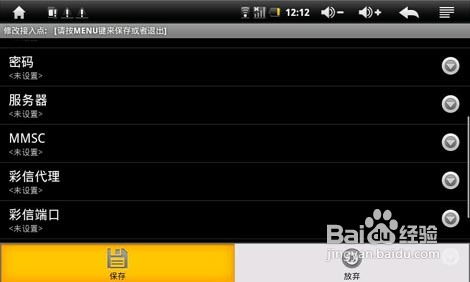
APN,全称是接入点名称,听起来有点高大上,其实就是手机上网的“门牌号”。简单来说,它就像你家的地址一样,告诉网络运营商你的手机在哪里,这样才能顺利上网。
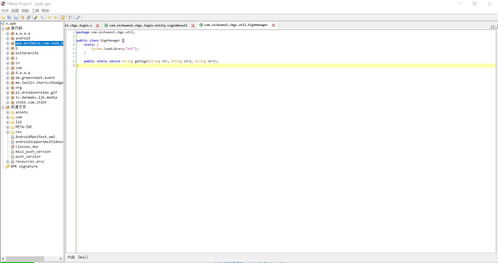
想象你到了一个陌生的城市,想找个地方吃饭,但是没有地图,怎么办?这时候,APN就派上用场了。它帮你找到正确的“门牌号”,让你的手机顺利连接到网络。
有些手机出厂时已经设置了APN,但有时候,你可能需要根据不同的需求调整APN,比如使用物联卡、更换运营商等。
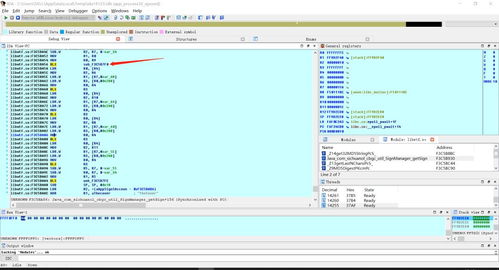
1. 找到设置:打开你的安卓手机,找到“设置”图标,点击进入。
2. 进入移动网络:在设置菜单中,找到“移动网络”或“无线和网络”,点击进入。
3. 找到APN设置:在移动网络设置中,找到“接入点名称”(APN)选项,点击进入。
4. 新建APN:如果你之前没有设置过APN,或者需要新建一个,点击“新建APN”或“添加APN”。
- 名称:自定义,比如“我的APN”
- APN:根据你的需求填写,比如“cmnet”或“3gnet”
- 用户名和密码:一般不用填写
- 服务器和端口:一般不用填写
- MMSC和彩信代理:一般不用填写
- MCC和MNC:根据你的运营商填写,比如中国移动的MCC是460,MNC是00
- APN类型:一般填写“default”
6. 保存并激活:填写完信息后,点击“保存”或“确定”,然后回到APN列表,找到你刚才新建的APN,点击“激活”或“设置为默认”。
- CMWAP:用于访问WAP网站
- CMNET:用于访问互联网
- 3GWAP:用于访问WAP网站
- 3GNET:用于访问互联网
- CTWAP:用于访问WAP网站
- CTNET:用于访问互联网
- 根据不同的物联卡,APN设置可能有所不同,请参考卡说明书或咨询运营商。
1. 设置APN时,请确保网络连接正常,否则可能无法保存设置。
2. 如果你的手机无法上网,可以尝试重置APN设置,或者联系运营商客服寻求帮助。
3. 在设置APN时,请务必仔细核对信息,以免造成不必要的麻烦。
4. 不同手机品牌和系统版本,APN设置方法可能略有不同,请参考手机说明书或官方论坛。
现在,你已经掌握了安卓系统调用特定APN的技巧,是不是觉得上网变得轻松多了?快去试试吧,让你的手机上网速度飞起来,畅享网络生活!